Hostwinds Tutoriais
Resultados da busca por:
Índice
Como instalar o Magento usando o Softaculous
Tag: Softaculous, Magento
Como faço para instalar o Magento facilmente com o Softaculous?
Primeiro, você vai querer ir ao seu cPanel, que pode ser acessado a partir da área do cliente Hostwinds ou yourdomain.com/cpanel.
Em seguida, você desejará navegar até a seção de software da interface cPanel (geralmente perto da parte inferior por padrão) para encontrar o Softaculous Apps Installer.

Clique no ícone Softaculous Apps Installer para ser trazido para a página Instalador Scripts Softaculous. A partir daqui é onde a maioria dos scripts pode ser facilmente instalada.
Se você não vir o Magento listado nos Scripts Principais ou na página inicial, você pode clicar em Comércio eletrônico à esquerda. Isso vai mostrar Aplicativos de comércio eletrônico que pode ser instalado. Você vai querer encontrar magento na lista e clicar nele.
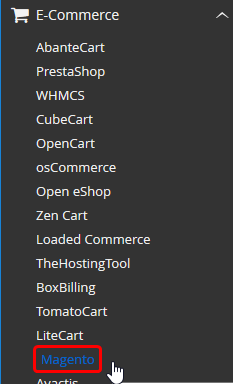
Depois de abrir a página Visão geral do Magento, você verá um botão que diz instalar agora. Clique aqui para ser trazido para a página de instalação para as etapas finais da configuração.
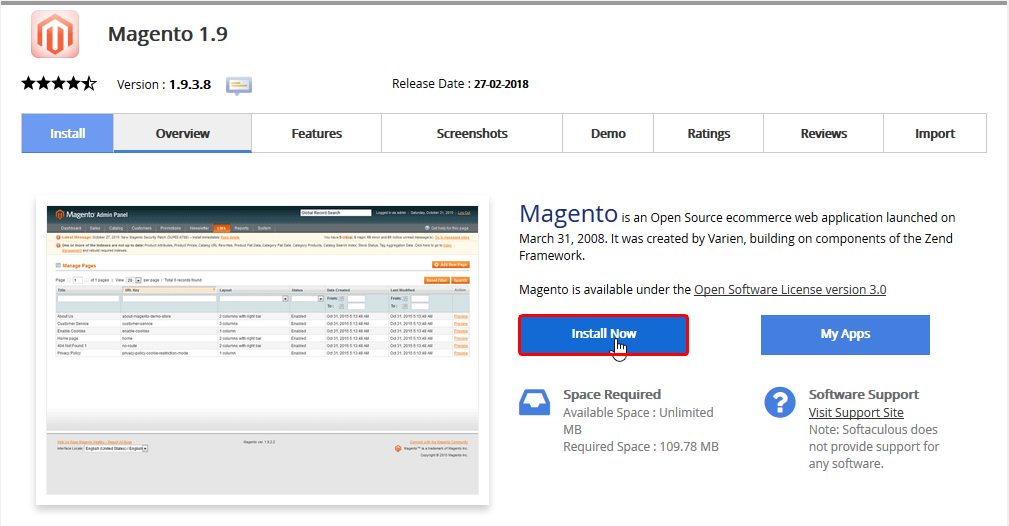
Depois de clicar no instale agora Botão, você será trazido para uma página para os últimos passos da instalação. Aqui você inserirá informações para obter o Magento configurado e instalado em seu site.
Se você quiser que uma versão específica do Magento seja instalada, você pode selecionar isso aqui. Normalmente, a versão mais recente terá os mais novos recursos.
Para o protocolo, é altamente recomendável selecionar https:// Por aqui. Seu site usará SSL para criptografar o tráfego. Isso protegerá qualquer informação que seus usuários entrem no seu site.
Aqui você vai querer selecionar o domínio que você está instalando o Magento. Se você tiver mais de um domínio na conta cPanel, eles aparecerão nesta lista suspensa.
Para o diretório, você vai querer colocar onde o Magento será instalado. Tal como yourdomain.com/magento. Se você quiser instalado no domínio principal (yourdomain.com), deixe em branco para instalar no public_html pasta.
Essa configuração só deve ser alterada se você precisar especificamente que isso seja diferente. Este trabalho cron que é usado para tarefas Magento, como indexação e atualizações de produtos. Bem como atualizações de moeda
Este será o caminho que você pode acessar o painel administrativo magento. Recomenda-se mudar para algo que não é fácil de adivinhar
Você checaria esta caixa se quiser que sua instalação Magento seja preenchida com alguns dados de amostra. Isso é útil se você quiser ver como seria o seu site com o conteúdo nele no começo.
Aqui, você definirá o nome de usuário do administrador para fazer login no painel com
A senha para a conta administrativa do Magento seria definida aqui. Recomenda-se certificar-se de que é bom e seguro, para garantir que não seja adivinhado facilmente. Existe um medidor que pode ajudar a avaliar o quão forte é a senha, bem como um gerador de senha para ajudá-lo a gerar uma senha mais forte
Aqui você inserirá o primeiro nome do usuário administrativo. Isso não é necessário para ser preciso, embora seja o que Magento costumava identificar você
Mesmo com o primeiro nome, o sobrenome não precisa estar correto, mas é usado pelo magento para identificação
Para o e-mail do administrador, você deve inserir o e-mail para onde deseja que o Magento envie e-mails importantes, como se algo der errado ou algo que você deva saber
Aqui, o nome do banco de dados que Magento usa para armazenar dados pode ser definido. O padrão geralmente pode funcionar bem, embora se você tiver algum nome específico de que precisa, pode defini-lo aqui
Com o banco de dados, o Magento criará as tabelas necessárias com um prefixo na frente delas. Você pode definir esse prefixo a ser usado nesta caixa aqui.
Após o preenchimento completo das informações no formulário, você clica no botão Instalar botão.
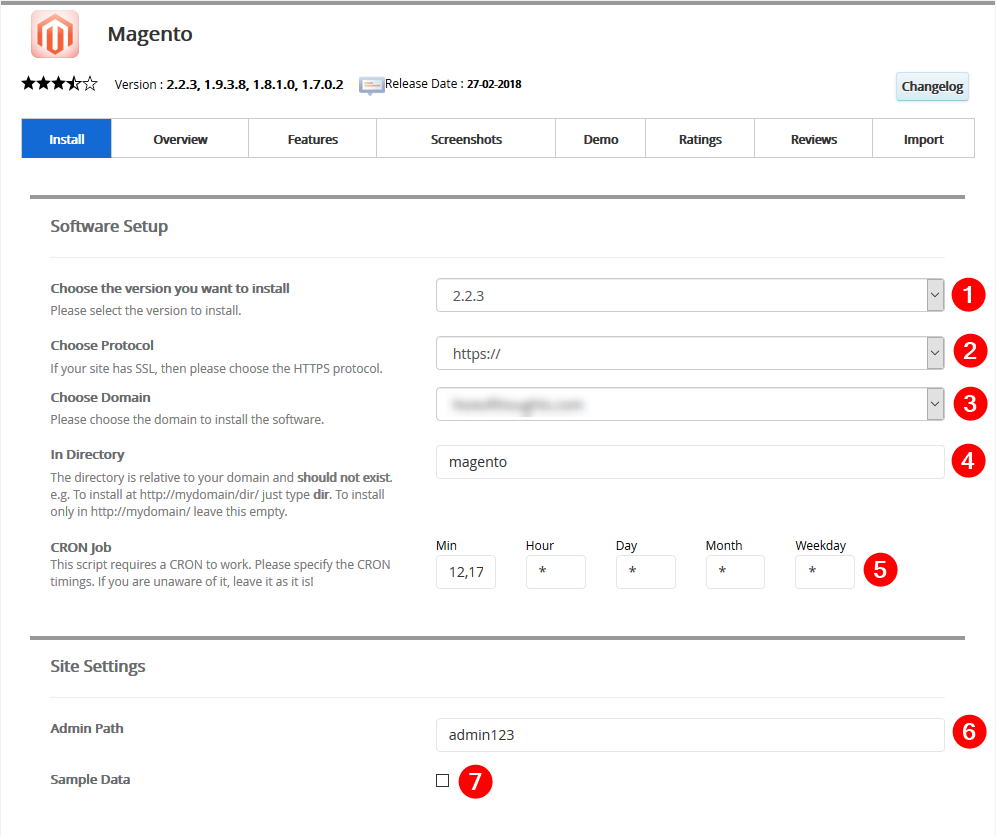
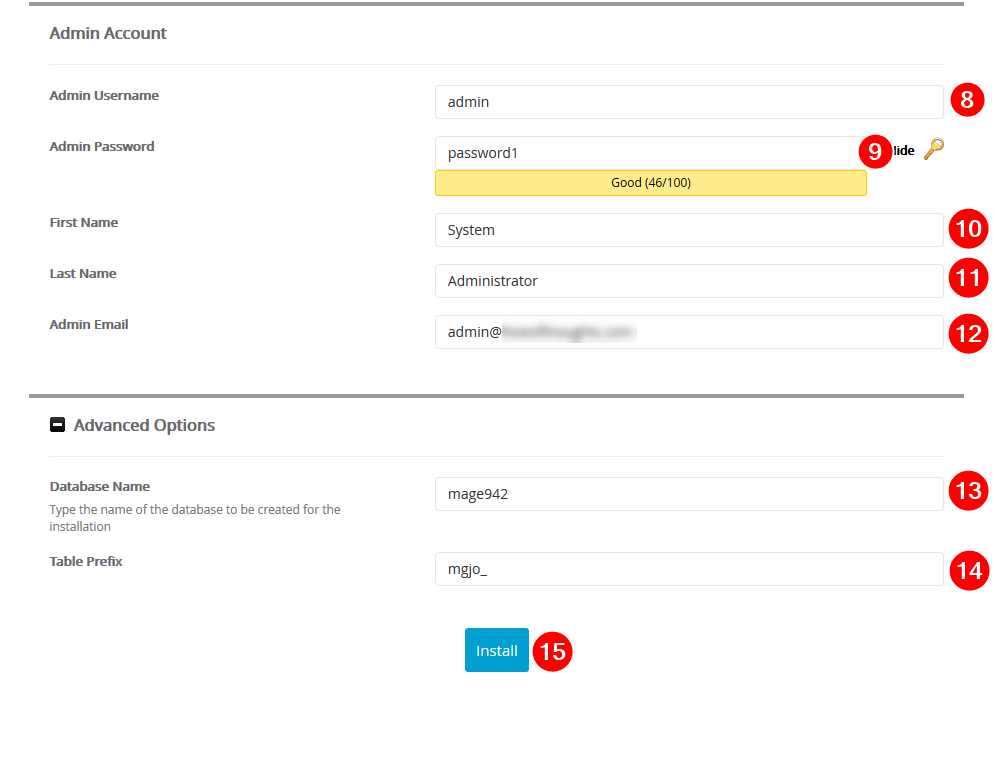
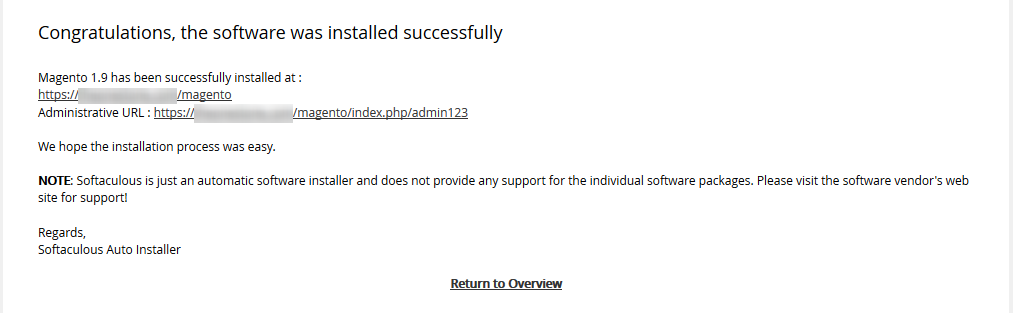
Depois que a instalação foi concluída, você será trazido a uma página que dirá que a instalação foi concluída com êxito. Se não, fornecerá uma mensagem sobre o que deu errado e como isso poderia ser corrigido. Esta página também terá links para onde você pode acessar seu site magento, bem como o painel administrativo para o Magento. É importante salvar esses detalhes em um local seguro se você precisar referenciá-los mais tarde.
Se você precisar de alguma ajuda, você pode entrar em contato conosco em Livechat ou enviar um tíquete.
Escrito por Hostwinds Team / abril 10, 2018
